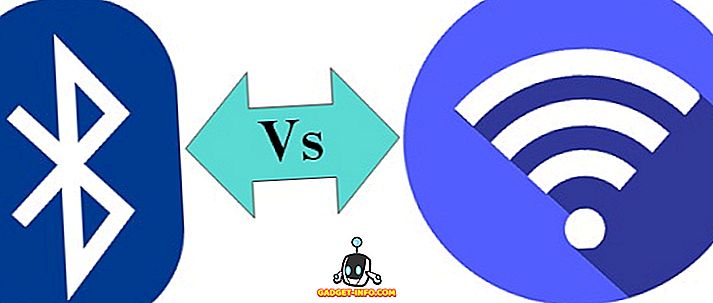No primeiro artigo desta série no Modo de Segurança do Windows 7/10, analisamos o que fazer quando o método F8 de iniciar o Windows no Modo de Segurança simplesmente não funciona. No entanto, também descobrimos algumas gemas de opções de inicialização que podem servir como ferramentas poderosas de solução de problemas e diagnóstico que o Modo de segurança padrão simplesmente não oferece.
Para dar uma olhada nessas opções, comece clicando em Iniciar e depois em Executar . Se você não tiver o comando Executar no menu Iniciar, mantenha pressionada a tecla Windows no teclado e pressione R. Na caixa de diálogo Executar, digite msconfig e clique em OK .

Clique na guia Inicialização e localize a seção intitulada Opções de inicialização .

Opções de inicialização no modo de segurança do Windows 7/10
Esta parte do artigo explora as quatro principais opções de inicialização do modo de segurança. Cada um oferece vantagens distintas sobre os outros e cada um é usado para diferentes fins de diagnóstico e solução de problemas.
Modo de segurança mínima
Como discutido no artigo anterior desta série, a opção Mínimo é o mesmo tipo de Modo Seguro que você obteria usando o método F8. Minimal carrega a interface gráfica do usuário (GUI), mas com apenas serviços críticos do sistema em execução.
Isso não inclui os drivers da sua placa de vídeo, e é por isso que quando você inicializa no modo de segurança mínima, seu computador geralmente exibe a resolução mínima de 800 × 600. O modo de segurança mínima é melhor quando você não tem idéia do problema com o computador e precisa começar do zero.

Modo de segurança alternativo do shell
O modo de segurança do Shell alternativo carrega o Windows com um prompt de comando com a GUI totalmente desativada. Este modo de segurança requer conhecimento avançado de como navegar pelo Windows com apenas comandos de texto e sem o auxílio do mouse.

Este modo é especialmente útil para solucionar problemas gráficos com sua placa de vídeo ou ao ter problemas com o disco rígido ou sistema de arquivos. O modo de shell alternativo também não carrega nenhum driver ou software de rede, portanto, você não terá acesso à sua rede local ou à Internet.
Modo de Segurança do Reparo do Active Directory
O Modo de Segurança do Active Directory é um pouco difícil de explicar. Ao contrário do Registro do Windows, o Active Directory não contém informações ou dados dinâmicos que provavelmente mudam com frequência. Uma das coisas armazenadas no Active Directory são as informações específicas da máquina, como filas de impressão, informações de contato e dados relativos ao hardware em seu computador.
Se o Active Directory for corrompido ou se você alterar sem êxito o hardware em seu computador, você poderá ter problemas de instabilidade com o Windows. Um dos problemas mais comuns ocorre quando o proprietário de um computador substitui uma placa-mãe defeituosa por uma que não é a mesma marca e modelo da antiga. O Modo de Segurança do Reparo do Active Directory pode ajudá-lo a restaurar a estabilidade do seu computador, armazenando informações novas ou reparadas no Active Directory.
Você provavelmente nunca precisará usar essa opção, a menos que seu computador seja um controlador de domínio ou parte de um domínio.
Modo de segurança de rede
Como o próprio nome indica, o Network Safe Mode carrega o Windows com a GUI e com a rede ativada. Isso significa que você terá acesso à sua rede local e à Internet também.
Esse modo de segurança é melhor usado quando o computador com Windows é instável e você precisa atualizar ou baixar um driver, corrigir ou atualizar o hardware ou o software do computador. O modo de segurança de rede é especialmente útil quando você instala um novo hardware, como uma placa de vídeo, e precisa baixar o driver mais recente no site do fabricante.
O modo de segurança de rede também é útil quando você tem certeza de que o problema do seu computador não é a rede. Reiniciar o Windows 7 neste modo de segurança permite que você faça backups em sua rede local e baixe os drivers da Internet antes de solucionar problemas e diagnosticar o que há de errado com seu computador.
No último artigo desta série, discutiremos as opções restantes disponíveis para você e explorar como elas diferem das opções do modo de segurança apresentadas acima. Embora tecnicamente não façam parte das opções do Modo de segurança do Windows, elas complementam as opções do modo de segurança para ajudá-lo a solucionar problemas e diagnosticar erros do computador.